Heim >Software-Tutorial >Computer Software >So zeigen Sie die Linienbreite in Auto CAD2020 an – Tutorial zur Anzeige der Linienbreite in Auto CAD2020
So zeigen Sie die Linienbreite in Auto CAD2020 an – Tutorial zur Anzeige der Linienbreite in Auto CAD2020
- WBOYWBOYWBOYWBOYWBOYWBOYWBOYWBOYWBOYWBOYWBOYWBOYWBnach vorne
- 2024-03-04 12:00:091231Durchsuche
Wie zeige ich die Linienbreite in Auto CAD2020 an? Dies ist ein Problem, auf das viele Auto-CAD-Benutzer häufig stoßen. In Auto CAD2020 kann die Breite der Anzeigelinie durch einfache Einstellungen erreicht werden. In diesem Artikel gibt Ihnen der PHP-Editor Apple ein detailliertes Tutorial zur Anzeige von Linienbreiten in Auto CAD2020, sodass Sie die Techniken zur Anzeige von Linienbreiten problemlos beherrschen können.
1. Öffnen Sie zunächst Auto CAD2020 und klicken Sie in den Eigenschaften auf das Dropdown-Menü hinter der Linienbreite, wie in der Abbildung unten dargestellt.
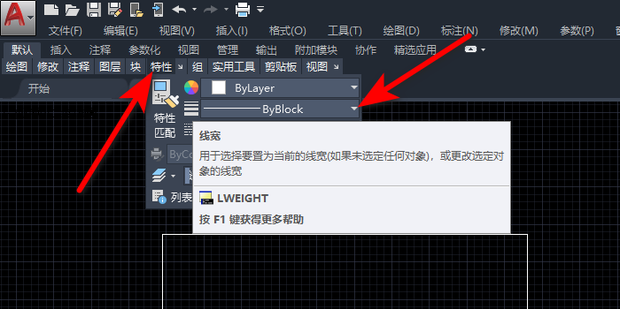
2. Klicken Sie dann, um die Einstellungen für die Linienbreite einzugeben, wie in der Abbildung unten gezeigt.
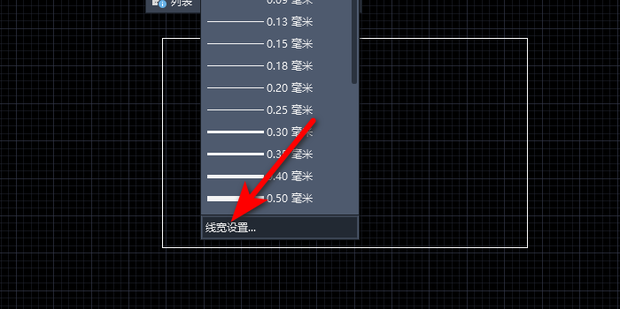
3. Aktivieren Sie dann „Linienbreite anzeigen“ und klicken Sie auf „OK“, wie in der Abbildung unten gezeigt.
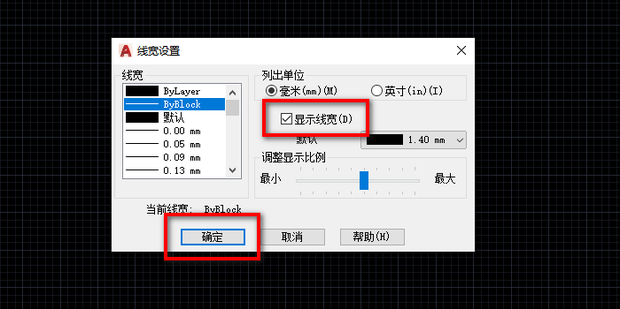
4. Abschließend kann die Linienstärke angezeigt werden, wie in der Abbildung unten dargestellt.
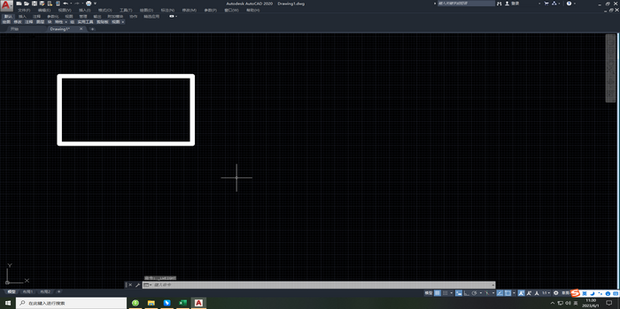
Das Obige ist der gesamte Inhalt zur Anzeige der Linienbreite in Auto CAD2020, der Ihnen vom Herausgeber zur Verfügung gestellt wurde. Ich hoffe, dass er für alle hilfreich sein kann.
Das obige ist der detaillierte Inhalt vonSo zeigen Sie die Linienbreite in Auto CAD2020 an – Tutorial zur Anzeige der Linienbreite in Auto CAD2020. Für weitere Informationen folgen Sie bitte anderen verwandten Artikeln auf der PHP chinesischen Website!
In Verbindung stehende Artikel
Mehr sehen- So zeigen Sie versteckte Spiele auf Steam an
- Wie verwende ich geeignete Software, um DLL-Dateien auf einem Win10-Computer zu öffnen?
- So legen Sie das gespeicherte Kontokennwort fest und zeigen das gespeicherte Benutzerkontokennwort im 360-Browser an
- So markieren Sie mit CAD alle Maße mit einem Klick
- So brechen Sie den automatischen Randsprung des IE ab

